教學課程:使用 Visual Studio 發佈 .NET 主控台應用程式
本教學課程會說明如何發佈主控台應用程式,以供其他使用者執行。 發行會建立一組執行您的應用程式所需的檔案。 如要部署這些檔案,請將其複製到目標機器上。
必要條件
- 本教學課程適用於您在「使用 Visual Studio 建立 .NET 主控台應用程式」中所建立的主控台應用程式。
發行應用程式
啟動 Visual Studio。
確定 Visual Studio 所使用的是發行版本組建組態。 如有必要,請將工具列上的組建組態設定從 [偵錯] 變更為 [發行]。

在 HelloWorld 專案 (而非 HelloWorld 方案) 上按一下滑鼠右鍵,然後從功能表選取 [發行]。
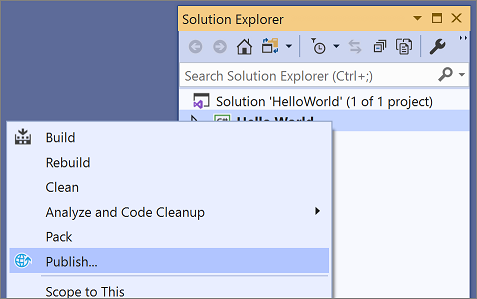
在 [發佈] 頁面的 [目標] 索引標籤上選取 [資料夾],然後點選 [下一步]。
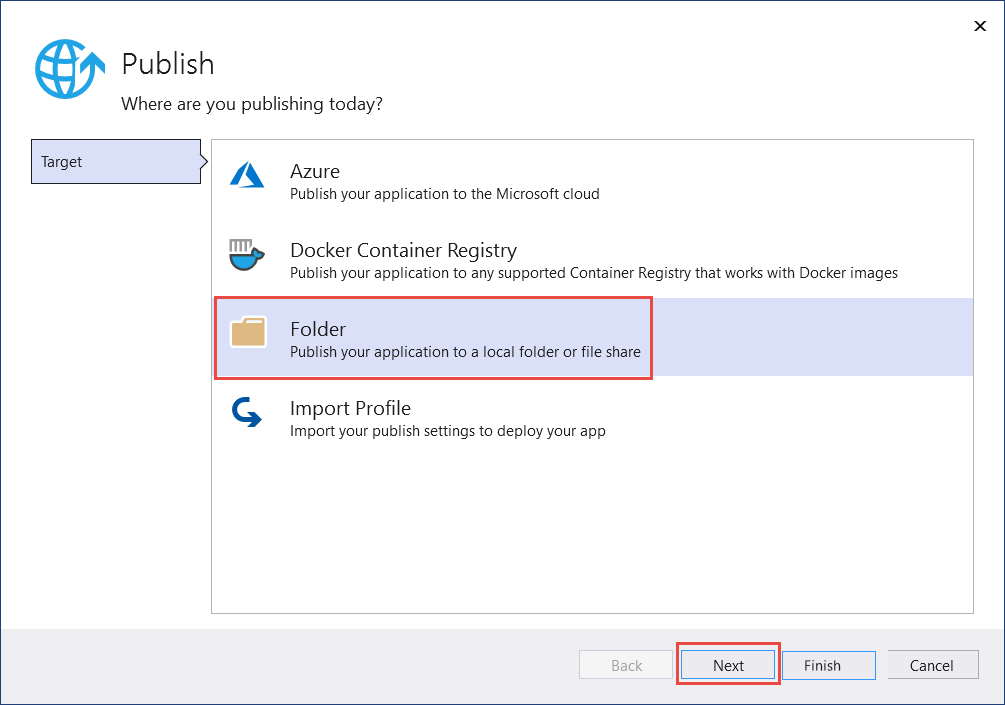
在 [發佈] 頁面的 [特定目標] 索引標籤上選取 [資料夾],然後點選 [下一步]。
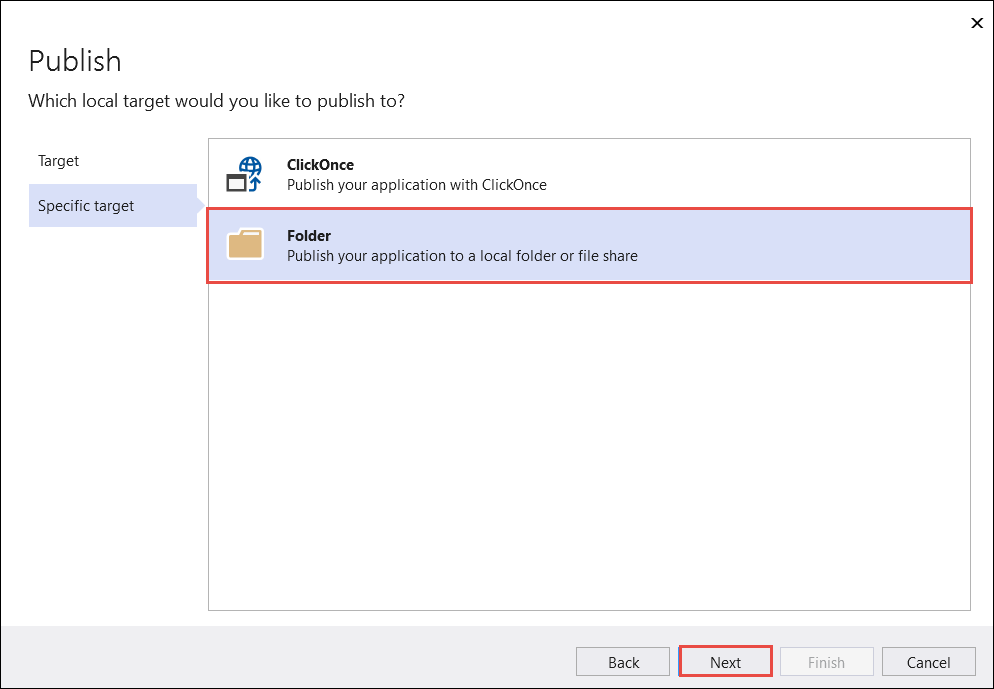
在 [發佈] 頁面的 [位置] 索引標籤上選取 [完成]。
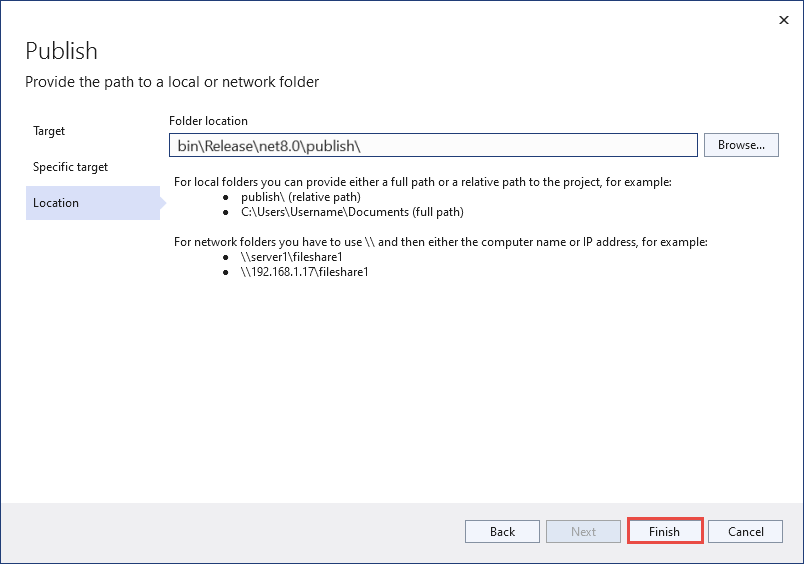
在 [發行設定檔建立進度] 頁面上選取 [關閉]。
在 [發佈] 視窗的 [發佈] 索引標籤上選取 [發佈]。
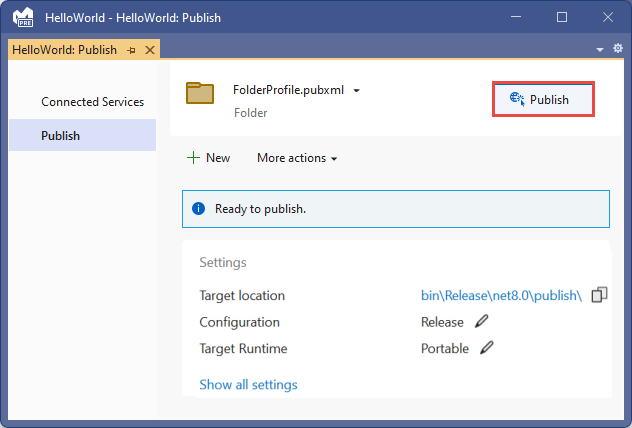
檢查檔案
發佈流程會預設建立架構相依部署。在這種部署類型中,發佈的應用程式會在安裝 .NET 執行階段的電腦上執行。 使用者只要按兩下可執行檔或透過命令提示字元發出 dotnet HelloWorld.dll 命令,便能執行已發佈的應用程式。
在下列步驟中,您會看到發佈流程中建立的多個檔案。
在 [方案總管] 中選取 [顯示所有檔案]。
在專案資料夾中,展開「bin/Release/net7.0/publish」。
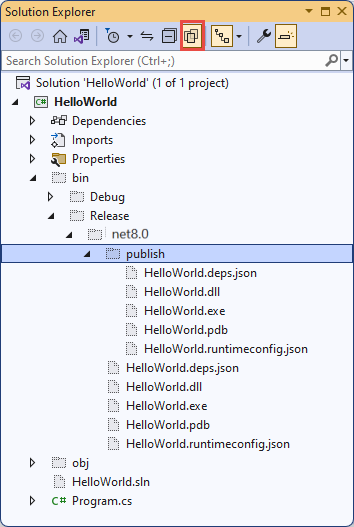
如圖所示,已發佈的輸出包含下列檔案:
HelloWorld.deps.json
此為應用程式的執行階段相依性檔案, 會定義執行應用程式所需的 .NET 元件及程式庫 (涵蓋內含您應用程式的動態連結程式庫)。 如需詳細資訊,請參閱執行階段組態檔。
HelloWorld.dll
這是應用程式的架構相依部署版本。 若要執行此動態連結程式庫,請在命令提示字元中輸入
dotnet HelloWorld.dll。 這項執行應用程式的方法適用於所有已安裝 .NET 執行階段的平台。HelloWorld.exe
這是應用程式的架構相依可執行檔版本。 若要執行此版本,請在命令提示字元中輸入
HelloWorld.exe。 這是作業系統的專屬檔案。HelloWorld.pdb (對於部署為選用)
此為偵錯符號檔案。 此檔案不需要隨您的應用程式部署,但當您需要對應用程式發行的版本進行偵錯,則應該儲存它。
HelloWorld.runtimeconfig.json
此為應用程式的執行階段組態檔, 會識別要執行所建立之應用程式的 .NET 版本。 您也可以在其中新增組態選項。 如需詳細資訊,請參閱 .NET 執行階段組態設定。
執行已發佈的應用程式
在 [方案總管] 中,以滑鼠右鍵按一下 [發佈] 資料夾,然後選取 [複製完整路徑]。
開啟命令提示字元,然後瀏覽至 [發佈] 資料夾。 若要執行此動作,請輸入
cd再貼上完整路徑。 例如:cd C:\Projects\HelloWorld\bin\Release\net8.0\publish\使用可執行檔執行應用程式:
輸入
HelloWorld.exe,然後按下 [Enter] 鍵。根據提示輸入名稱,然後按任意鍵結束。
使用
dotnet命令執行應用程式:輸入
dotnet HelloWorld.dll,然後按下 [Enter] 鍵。輸入名稱來回應提示,然後按任意鍵結束。
其他資源
- .NET 應用程式部署
- 使用 .NET CLI 發佈 .NET 應用程式
dotnet publish- 教學課程:使用 Visual Studio Code 發佈 .NET 主控台應用程式
- 在持續整合 (CI) 環境中使用 .NET SDK
下一步
在本教學課程中,您發佈了主控台應用程式。 在下一個教學課程中,您會建立類別庫。
本教學課程會說明如何發佈主控台應用程式,以供其他使用者執行。 發行會建立一組執行您的應用程式所需的檔案。 如要部署這些檔案,請將其複製到目標機器上。
必要條件
- 本教學課程適用於您在「使用 Visual Studio 建立 .NET 主控台應用程式」中所建立的主控台應用程式。
發行應用程式
啟動 Visual Studio。
確定 Visual Studio 所使用的是發行版本組建組態。 如有必要,請將工具列上的組建組態設定從 [偵錯] 變更為 [發行]。

在 HelloWorld 專案 (而非 HelloWorld 方案) 上按一下滑鼠右鍵,然後從功能表選取 [發行]。
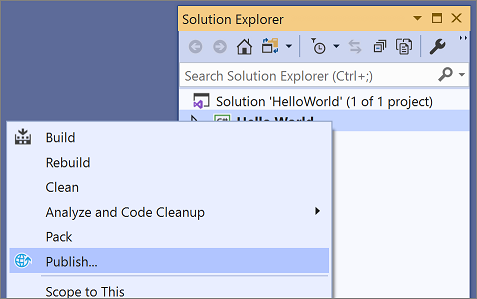
在 [發佈] 頁面的 [目標] 索引標籤上選取 [資料夾],然後點選 [下一步]。
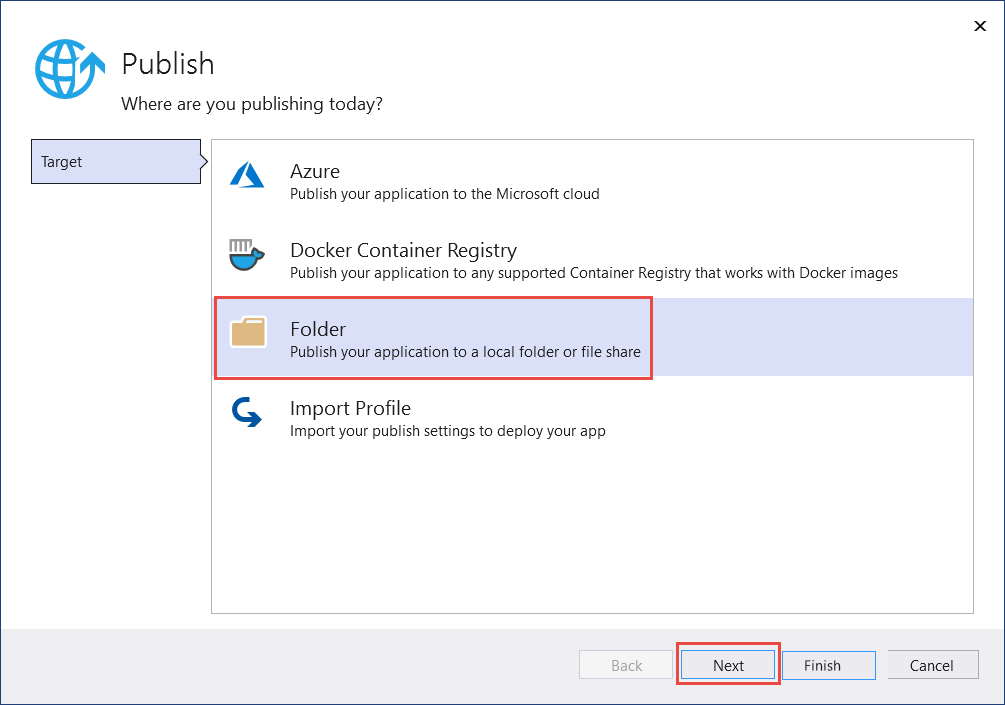
在 [發佈] 頁面的 [特定目標] 索引標籤上選取 [資料夾],然後點選 [下一步]。
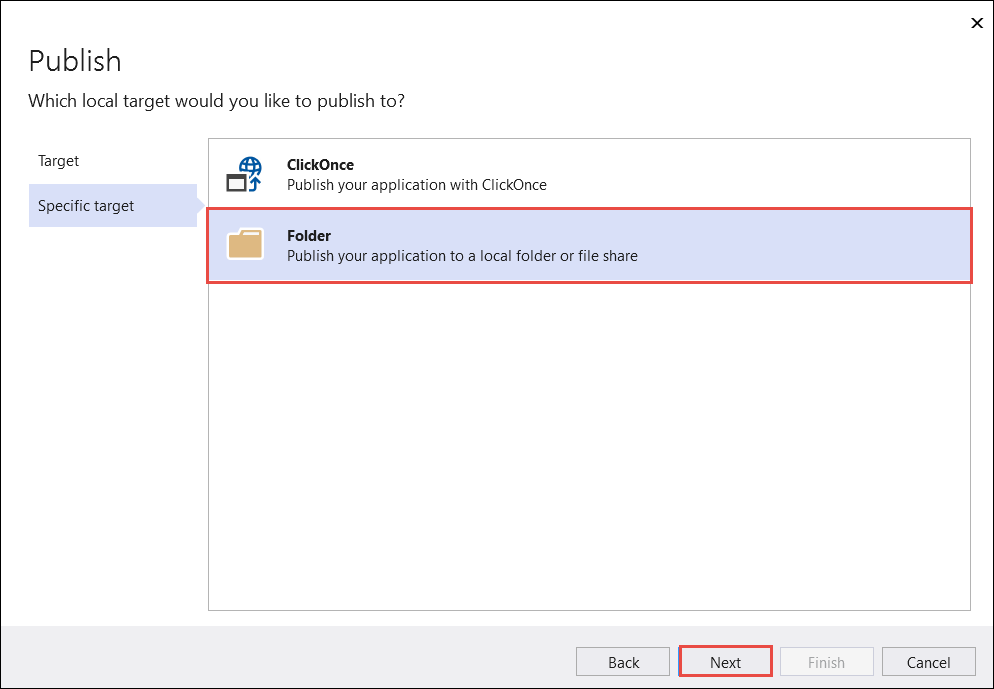
在 [發佈] 頁面的 [位置] 索引標籤上選取 [完成]。
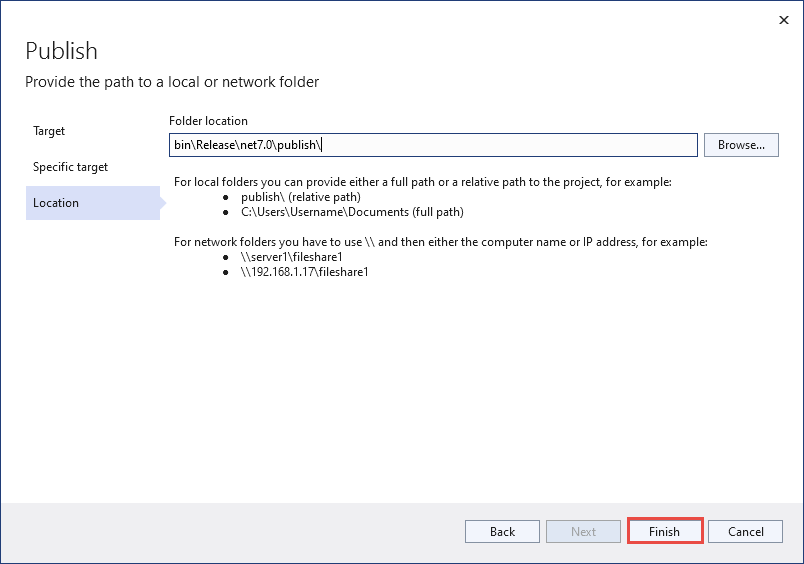
在 [發行設定檔建立進度] 頁面上選取 [關閉]。
在 [發佈] 視窗的 [發佈] 索引標籤上選取 [發佈]。
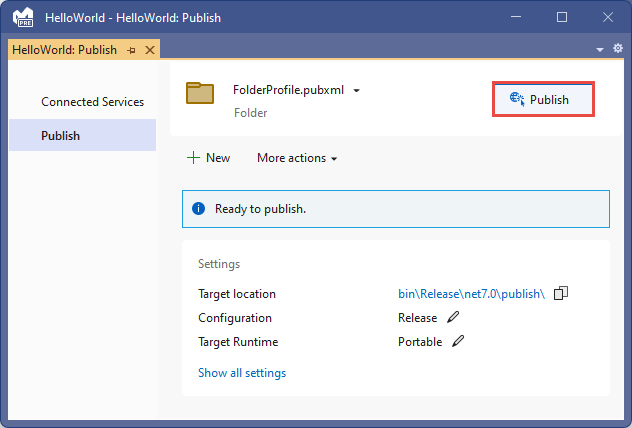
檢查檔案
發佈流程會預設建立架構相依部署。在這種部署類型中,發佈的應用程式會在安裝 .NET 執行階段的電腦上執行。 使用者只要按兩下可執行檔或透過命令提示字元發出 dotnet HelloWorld.dll 命令,便能執行已發佈的應用程式。
在下列步驟中,您會看到發佈流程中建立的多個檔案。
在 [方案總管] 中選取 [顯示所有檔案]。
在專案資料夾中,展開「bin/Release/net7.0/publish」。
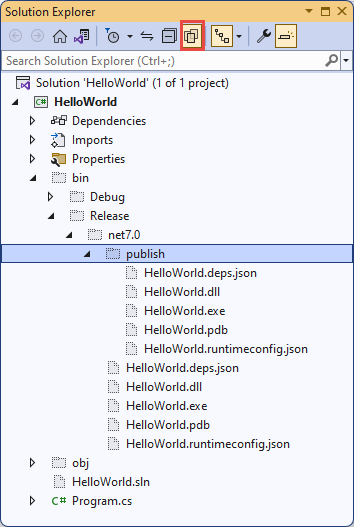
如圖所示,已發佈的輸出包含下列檔案:
HelloWorld.deps.json
此為應用程式的執行階段相依性檔案, 會定義執行應用程式所需的 .NET 元件及程式庫 (涵蓋內含您應用程式的動態連結程式庫)。 如需詳細資訊,請參閱執行階段組態檔。
HelloWorld.dll
這是應用程式的架構相依部署版本。 若要執行此動態連結程式庫,請在命令提示字元中輸入
dotnet HelloWorld.dll。 這項執行應用程式的方法適用於所有已安裝 .NET 執行階段的平台。HelloWorld.exe
這是應用程式的架構相依可執行檔版本。 若要執行此版本,請在命令提示字元中輸入
HelloWorld.exe。 這是作業系統的專屬檔案。HelloWorld.pdb (對於部署為選用)
此為偵錯符號檔案。 此檔案不需要隨您的應用程式部署,但當您需要對應用程式發行的版本進行偵錯,則應該儲存它。
HelloWorld.runtimeconfig.json
此為應用程式的執行階段組態檔, 會識別要執行所建立之應用程式的 .NET 版本。 您也可以在其中新增組態選項。 如需詳細資訊,請參閱 .NET 執行階段組態設定。
執行已發佈的應用程式
在 [方案總管] 中,以滑鼠右鍵按一下 [發佈] 資料夾,然後選取 [複製完整路徑]。
開啟命令提示字元,然後瀏覽至 [發佈] 資料夾。 若要執行此動作,請輸入
cd再貼上完整路徑。 例如:cd C:\Projects\HelloWorld\bin\Release\net7.0\publish\使用可執行檔執行應用程式:
輸入
HelloWorld.exe,然後按下 [Enter] 鍵。根據提示輸入名稱,然後按任意鍵結束。
使用
dotnet命令執行應用程式:輸入
dotnet HelloWorld.dll,然後按下 [Enter] 鍵。輸入名稱來回應提示,然後按任意鍵結束。
其他資源
- .NET 應用程式部署
- 使用 .NET CLI 發佈 .NET 應用程式
dotnet publish- 教學課程:使用 Visual Studio Code 發佈 .NET 主控台應用程式
- 在持續整合 (CI) 環境中使用 .NET SDK
下一步
在本教學課程中,您發佈了主控台應用程式。 在下一個教學課程中,您會建立類別庫。
本教學課程會說明如何發佈主控台應用程式,以供其他使用者執行。 發行會建立一組執行您的應用程式所需的檔案。 如要部署這些檔案,請將其複製到目標機器上。
必要條件
- 本教學課程適用於您在「使用 Visual Studio 建立 .NET 主控台應用程式」中所建立的主控台應用程式。
發行應用程式
啟動 Visual Studio。
確定 Visual Studio 所使用的是發行版本組建組態。 如有必要,請將工具列上的組建組態設定從 [偵錯] 變更為 [發行]。

在 HelloWorld 專案 (而非 HelloWorld 方案) 上按一下滑鼠右鍵,然後從功能表選取 [發行]。
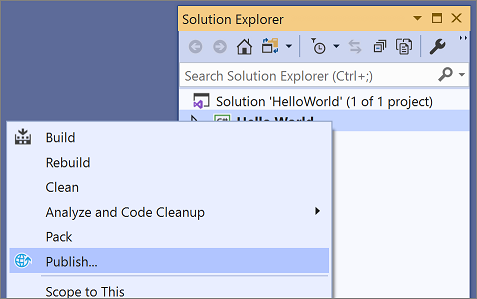
在 [發佈] 頁面的 [目標] 索引標籤上選取 [資料夾],然後點選 [下一步]。
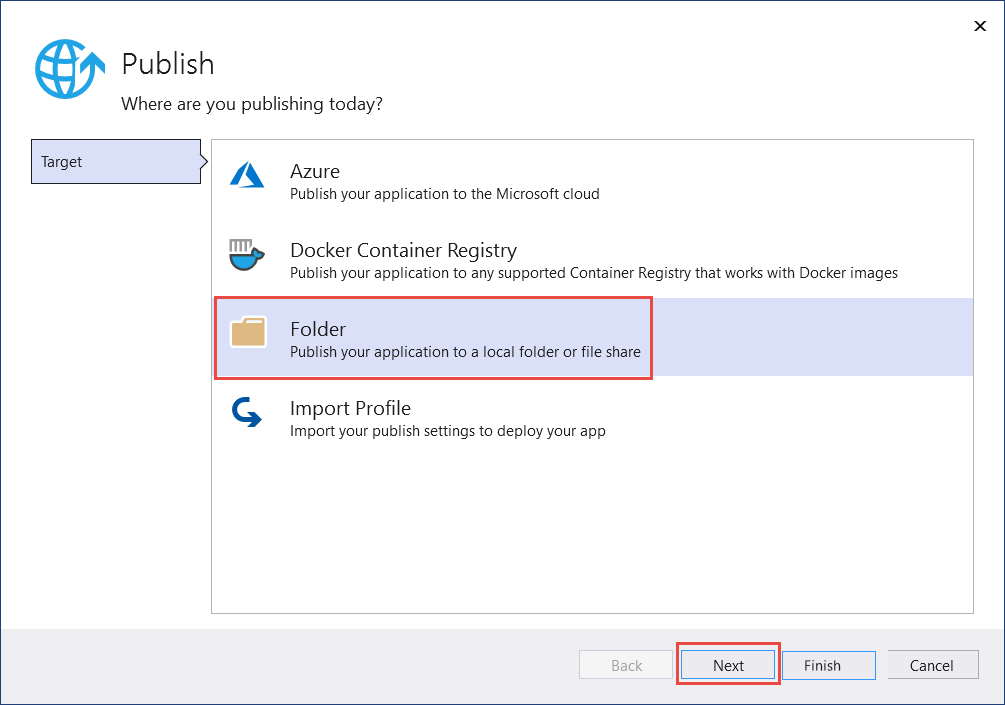
在 [發佈] 頁面的 [特定目標] 索引標籤上選取 [資料夾],然後點選 [下一步]。
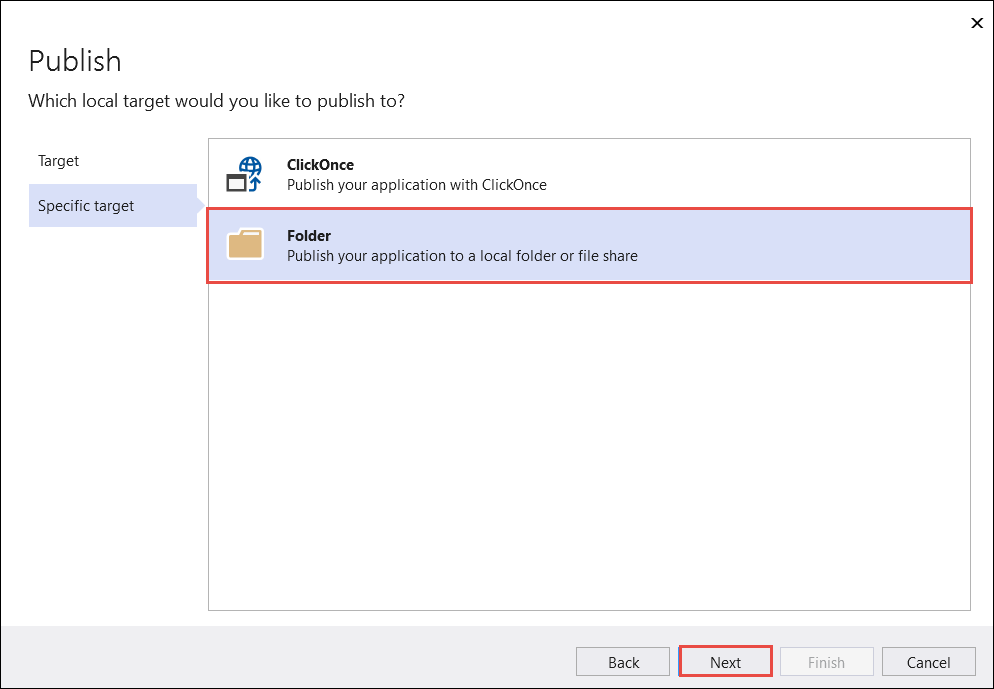
在 [發佈] 頁面的 [位置] 索引標籤上選取 [完成]。
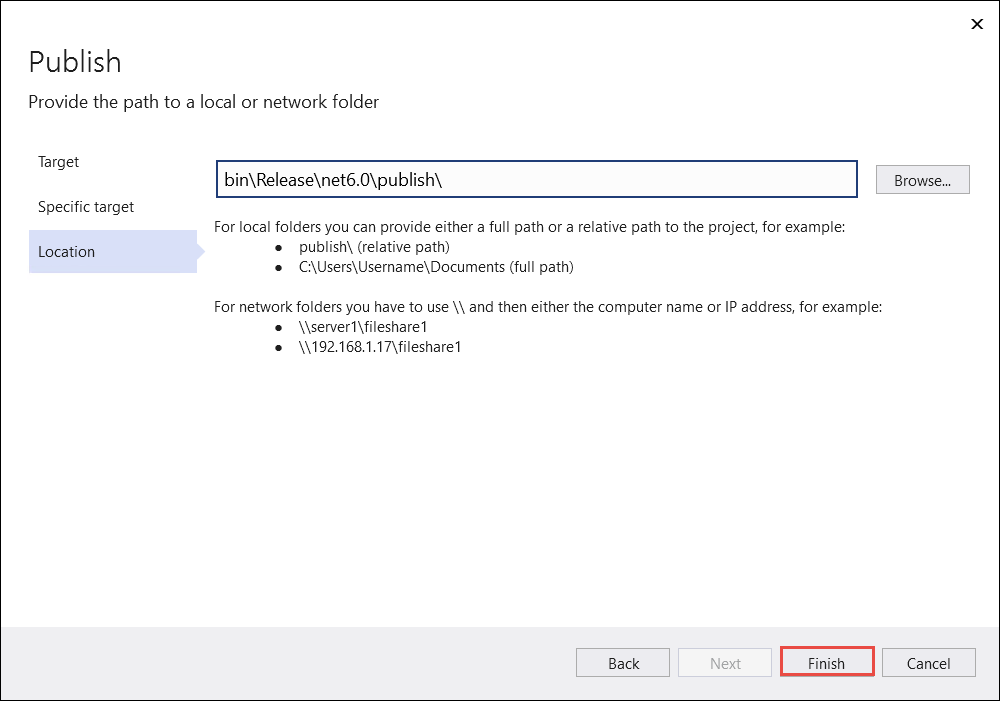
在 [發佈] 視窗的 [發佈] 索引標籤上選取 [發佈]。
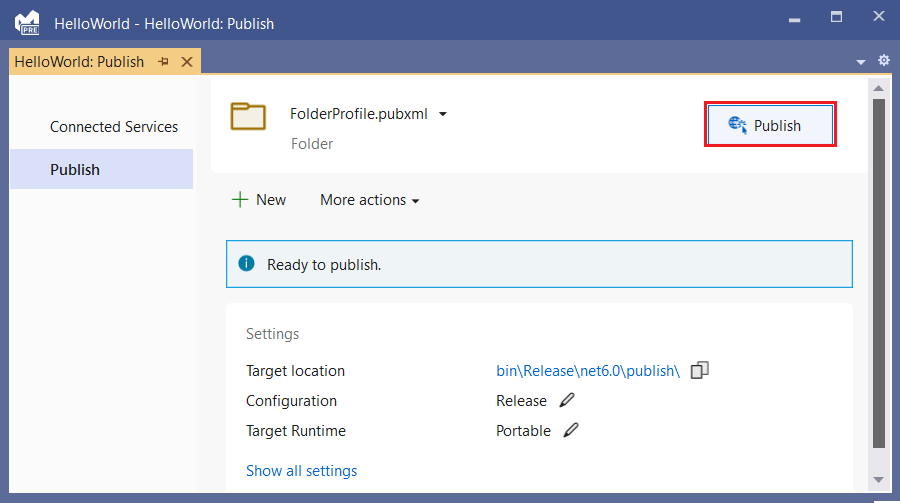
檢查檔案
發佈流程會預設建立架構相依部署。在這種部署類型中,發佈的應用程式會在安裝 .NET 執行階段的電腦上執行。 使用者只要按兩下可執行檔或透過命令提示字元發出 dotnet HelloWorld.dll 命令,便能執行已發佈的應用程式。
在下列步驟中,您會看到發佈流程中建立的多個檔案。
在 [方案總管] 中選取 [顯示所有檔案]。
在專案資料夾中,展開「bin/Release/net6.0/publish」。
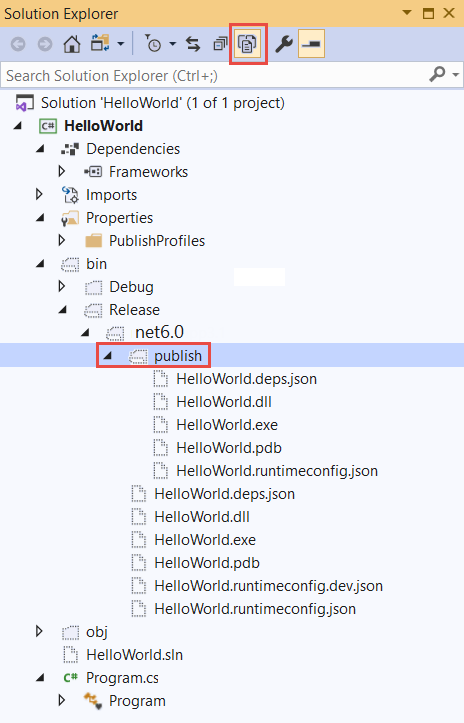
如圖所示,已發佈的輸出包含下列檔案:
HelloWorld.deps.json
此為應用程式的執行階段相依性檔案, 會定義執行應用程式所需的 .NET 元件及程式庫 (涵蓋內含您應用程式的動態連結程式庫)。 如需詳細資訊,請參閱執行階段組態檔。
HelloWorld.dll
這是應用程式的架構相依部署版本。 若要執行此動態連結程式庫,請在命令提示字元中輸入
dotnet HelloWorld.dll。 這項執行應用程式的方法適用於所有已安裝 .NET 執行階段的平台。HelloWorld.exe
這是應用程式的架構相依可執行檔版本。 若要執行此版本,請在命令提示字元中輸入
HelloWorld.exe。 這是作業系統的專屬檔案。HelloWorld.pdb (對於部署為選用)
此為偵錯符號檔案。 此檔案不需要隨您的應用程式部署,但當您需要對應用程式發行的版本進行偵錯,則應該儲存它。
HelloWorld.runtimeconfig.json
此為應用程式的執行階段組態檔, 會識別要執行所建立之應用程式的 .NET 版本。 您也可以在其中新增組態選項。 如需詳細資訊,請參閱 .NET 執行階段組態設定。
執行已發佈的應用程式
在 [方案總管] 中,以滑鼠右鍵按一下 [發佈] 資料夾,然後選取 [複製完整路徑]。
開啟命令提示字元,然後瀏覽至 [發佈] 資料夾。 若要執行此動作,請輸入
cd再貼上完整路徑。 例如:cd C:\Projects\HelloWorld\bin\Release\net6.0\publish\使用可執行檔執行應用程式:
輸入
HelloWorld.exe,然後按下 [Enter] 鍵。根據提示輸入名稱,然後按任意鍵結束。
使用
dotnet命令執行應用程式:輸入
dotnet HelloWorld.dll,然後按下 [Enter] 鍵。輸入名稱來回應提示,然後按任意鍵結束。
其他資源
- .NET 應用程式部署
- 使用 .NET CLI 發佈 .NET 應用程式
dotnet publish- 教學課程:使用 Visual Studio Code 發佈 .NET 主控台應用程式
- 在持續整合 (CI) 環境中使用 .NET SDK
下一步
在本教學課程中,您發佈了主控台應用程式。 在下一個教學課程中,您會建立類別庫。
意見反應
即將登場:在 2024 年,我們將逐步淘汰 GitHub 問題作為內容的意見反應機制,並將它取代為新的意見反應系統。 如需詳細資訊,請參閱:https://aka.ms/ContentUserFeedback。
提交並檢視相關的意見反應
